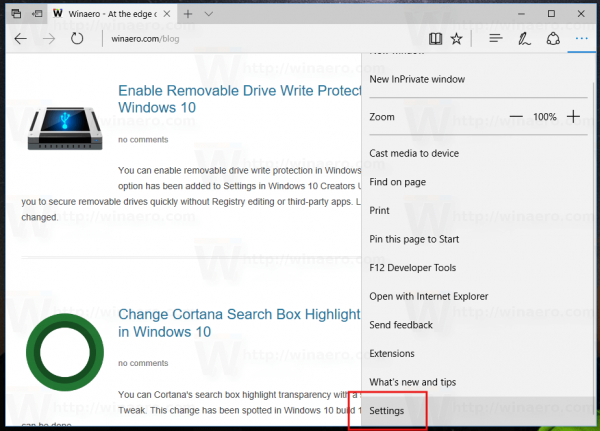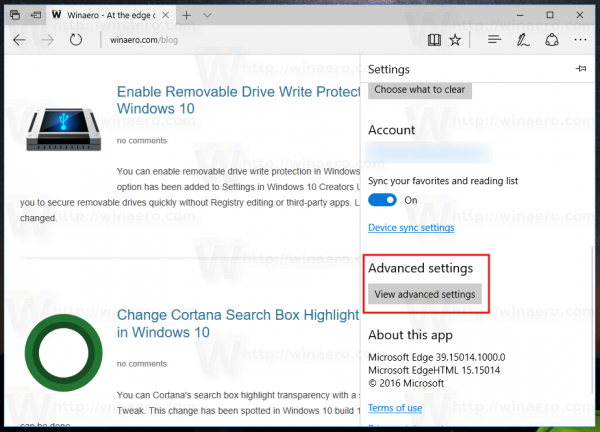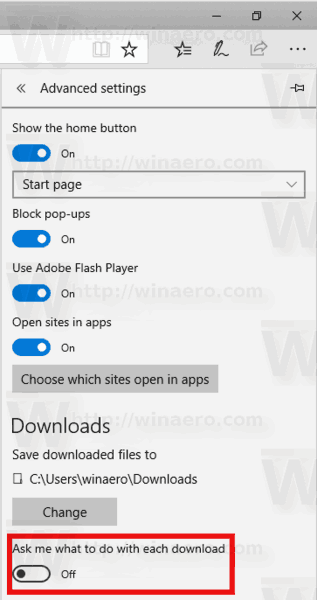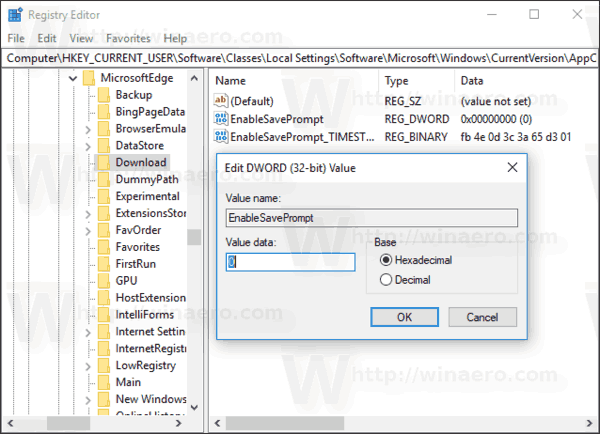Microsoft Edgeは、Windows 10のデフォルトのWebブラウザーアプリです。これは、拡張機能のサポート、高速レンダリングエンジン、および簡素化されたユーザーインターフェイスを備えたユニバーサル(UWP)アプリです。この記事では、Windows10でダウンロードプロンプトを無効にする方法を説明します。
広告
Edgeは、Windows10の最近のリリースで多くの変更が加えられました。 拡張 サポート、 EPUB サポート、組み込み PDFリーダー 、する能力 パスワードとお気に入りをエクスポートする そして行く能力のような他の多くの便利な機能 1回のキーストロークで全画面表示 。 Windows 10 Creators Updateで、Edgeはタブグループをサポートしました( タブを脇に置く )。 Windows10の場合 秋のクリエイターアップデート 、ブラウザはされています FluentDesignで更新 。
ファイルをダウンロードすると、Edgeはウィンドウの下部にポップアップダイアログを表示します。
クロムが動画を自動再生しないようにする方法

どうすればアーガスワウに行くことができますか
通常、「開く」、「実行」、「名前を付けて保存」、「キャンセル」などのオプションが付属しています。誤ってクリックしないように、このダイアログをオフにすることができます。無効にすると、すべてのダウンロードがサイレントに保存されます。 デフォルトのダウンロードフォルダ 追加のプロンプトなし。
Windows10でEdgeダウンロードプロンプトを無効にするには 、 以下をせよ。
- Edgeを開き、3つのドットが付いた[設定]ボタンをクリックします。
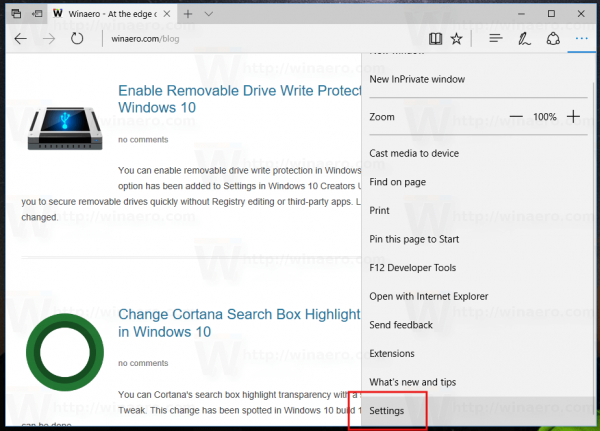
- [設定]ペインで、設定項目。
- [設定]で、[下にスクロール]高度な設定ボタンをクリックします詳細設定を表示。
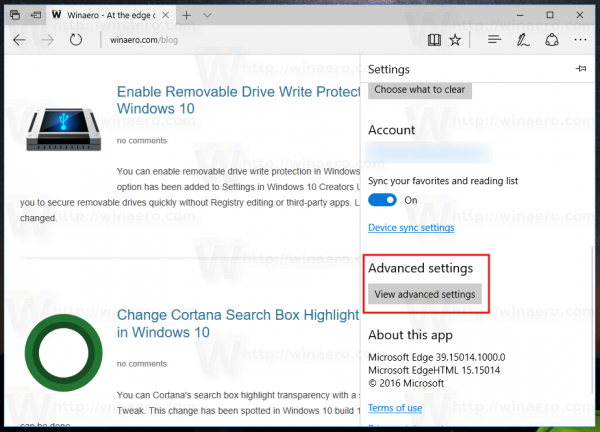
- [詳細設定]で、[ダウンロード]セクションに移動し、オプションを無効にしますダウンロードするたびにどうするかを常に尋ねてください。
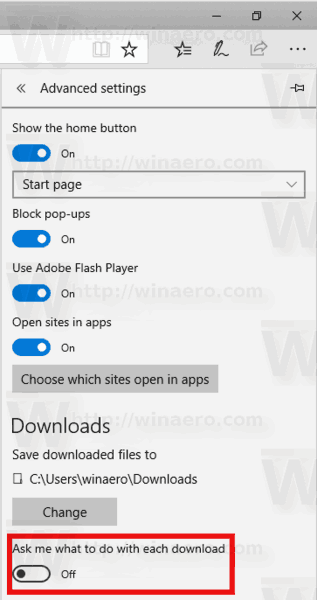
完了です!
レジストリを微調整することで、この機能を無効にすることができます。方法を確認しましょう。
レジストリを微調整してEdgeのダウンロードプロンプトを無効にする
- を開きます レジストリエディタアプリ 。
- 次のレジストリキーに移動します。
HKEY_CURRENT_USER SOFTWARE Classes Local Settings Software Microsoft Windows CurrentVersion AppContainer Storage microsoft.microsoftedge_8wekyb3d8bbwe MicrosoftEdge Download
レジストリキーに移動する方法を見る ワンクリックで 。
- 右側で、新しい32ビットDWORD値を作成または変更しますEnableSavePrompt。値データは0のままにします。
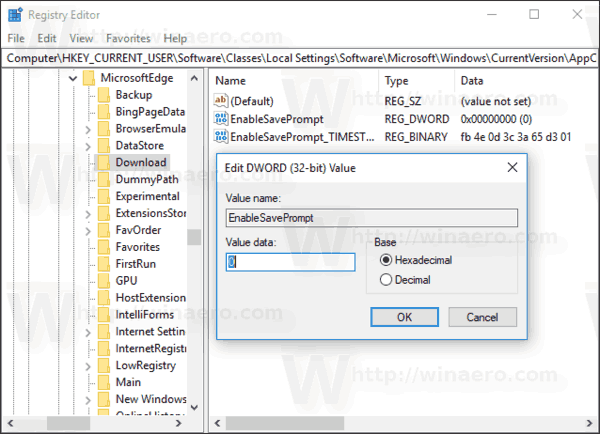
注:あなたが 64ビットWindowsを実行している それでも、32ビットのDWORD値を作成する必要があります。 - レジストリの調整によって行われた変更を有効にするには、次のことを行う必要があります。 サインアウト ユーザーアカウントにサインインします。
それでおしまい。